
- Autor Lynn Donovan [email protected].
- Public 2023-12-15 23:52.
- Modificat ultima dată 2025-01-22 17:38.
În SQL Server Object Explorer, sub SQL Server nod, extinde-ți conectat Server instanță. Faceți clic dreapta pe Baze de date nod și selectați Adăugați Noua baza de date . Redenumiți noua baza de date către TradeDev. Faceți clic dreapta pe Comerț Bază de date în SQL Server Object Explorer și selectați Schema Compare.
De asemenea, cum pot restabili o bază de date SQL pe un alt server?
Conectați-vă la instanța corespunzătoare a Baza de date SQL Server Engine, apoi în Object Explorer, faceți clic pe Server nume pentru a extinde Server copac. Click dreapta Baze de date , apoi faceți clic Restaurați baza de date . The Restaurați baza de date se deschide caseta de dialog. Selectează Bază de date la restabili din lista derulantă.
cum creezi o noua baza de date? Creați o bază de date goală
- În fila Fișier, faceți clic pe Nou, apoi faceți clic pe Bază de date goală.
- Introduceți un nume de fișier în caseta Nume fișier.
- Faceți clic pe Creare.
- Începeți să tastați pentru a adăuga date sau puteți lipi date dintr-o altă sursă, așa cum este descris în secțiunea Copierea datelor dintr-o altă sursă într-un tabel Access.
Ulterior, se poate întreba, de asemenea, cum refac o bază de date într-o altă bază de date?
Pentru o bază de date existentă pe care doriți să o „restaurați: dintr-o copie de rezervă a unei baze de date diferite, urmați acești pași:
- Din bara de instrumente, faceți clic pe butonul Monitor de activitate.
- Faceți clic pe procese.
- Faceți clic dreapta pe baza de date pe care doriți să o restaurați și selectați TasksRestoreFrom Database.
- Selectați butonul radio „De pe dispozitiv:”.
Cum refac un fișier. BAK?
- Faceți clic dreapta pe baza de date.
- Accesați sarcină > restaurare > bază de date.
- Verificați butonul Radio de pe dispozitiv.
- Faceți clic pe Răsfoiți pentru locație.
- Apăsați pe adăugare pentru a selecta fișierul BAK.
- Accesați folderul de fișiere Bak și selectați-l pentru restaurare.
- Faceți clic pe ok și selectați copiile de rezervă pe care doriți să le restaurați.
Recomandat:
Cum creez o nouă bază de date în SQL Server?

Deschideți Microsoft SQL Management Studio. Conectați-vă la motorul bazei de date utilizând acreditările de administrator al bazei de date. Extindeți nodul server. Faceți clic dreapta pe Baze de date și selectați Bază de date nouă. Introduceți un nume de bază de date și faceți clic pe OK pentru a crea baza de date
Cum creez o bază de date SQL dintr-un fișier BAK?

Restaurarea bazei de date dintr-un fișier BAK Numele bazei de date de restaurare apare în caseta de listă Către baza de date. Pentru a crea o nouă bază de date, introduceți numele acesteia în caseta de listă. Selectați „De pe dispozitiv”. Faceți clic pe butonul pentru a afișa caseta de dialog „Specify Backup”. Faceți clic pe „Adăugați” pentru a răsfoi. bak din director și faceți clic pe OK
Cum creez o bază de date în baza OpenOffice?
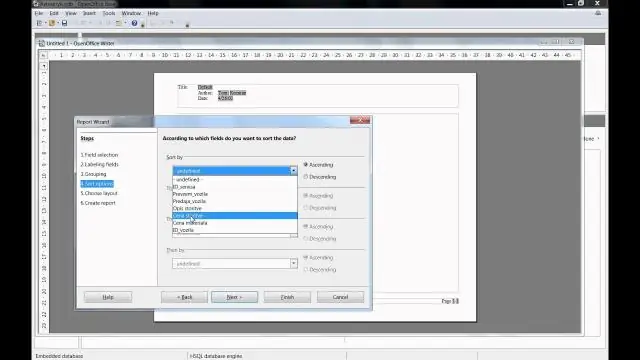
Pentru a crea o nouă bază de date, faceți clic pe săgeata de lângă pictograma Nou. În meniul derulant, selectați Bază de date (Figura 1). Aceasta deschide Expertul pentru baze de date. De asemenea, puteți deschide Expertul pentru baze de date folosind Fișier > Nou > Bază de date
Cum recuperez date dintr-o bază de date Access?

Restaurarea obiectelor dintr-o bază de date Deschideți baza de date în care doriți să restaurați un obiect. Pentru a restabili un obiect lipsă, treceți la pasul 3. Faceți clic pe Date externe și, în grupul Import & Link, faceți clic pe Acces. În caseta de dialog Obțineți o bază de date externă cu acces la date, faceți clic pe Răsfoire pentru a localiza baza de date de rezervă, apoi faceți clic pe Deschidere
Cum creez o nouă bază de date în Exchange 2016?

Creați o bază de date pentru cutiile poștale în Exchange 2016 Faceți clic pe + butonul „Adăugați”. Tastați numele bazei de date. Faceți clic pe OK pe avertisment. Baza de date a fost creată. Deschideți snap-in pentru servicii. De asemenea, puteți vizualiza fișierul jurnal de tranzacții, așa cum se arată mai jos. Aceste fișiere jurnal de tranzacții sunt foarte importante în operarea de backup și restaurare a bazei de date
